
Steamで無料でプレイできるタクティカルFPSゲーム『CS2』(Counter-Strike2)のマルチサーバーの立て方・サーバーへの入り方を紹介・解説します。
目次
CS2ってどんなゲーム?
ゲームの概要
出典: www.youtube.com
CS2は、2012年にリリースされた「Counter-Strike:Grobal Offencive(CS:GO)」のアップグレード作品です。
ゲームのシステムとしてはCSGOからほぼ変更はなく、テロリストとカウンターテロリスト(対テロ組織)に分かれて5対5で戦うタクティカルFPSとなっています。
前作で登場した「Dust2」「Inferno」などのマップも続投。マップの構造はそのままにグラフィックがより綺麗に変更されました。
ゲーム名 |
CS2 (Counter-Strike2) |
|---|---|
プラットフォーム |
Steam |
属性(ジャンル) |
タクティカル系FPS、FPS(オンライン)、アクション、無料プレイ |
開発 |
Valve Software |
リリース日 |
2023年9月27日 |
公式サイト |
先ほども解説した通り、CS2は『Counter-Strike:Grobal Offensive(CS:GO)』の無料アップグレードタイトルです。
旧作であるCS:GOと同様に現実に忠実な設定がされており、緻密な戦術や素早い反射神経・正確なエイミングが要求されるタクティカルFPSの中でもかなり歴史が長い作品となっています。
海外人気も非常に高く、近年では新たなタクティカルFPSとして「rainbow six siege」や「VALORANT」なども登場していますが、これらの作品と比較するとよりリアル志向で硬派な作風が多くのプレイヤーに好まれており、国内外問わず大規模な大会が開かれることも。
スキンシステムも独自のものが
出典: www.youtube.com
Steamのコミュニティマーケットを使うことで、ゲーム内の武器スキンをリアルマネーに換金したり、リアルマネーで他のプレイヤーが出品している武器スキンを購入できる独自のシステムも備わっています。
武器スキンは入手時点にランダムに設定される”損傷度”や、キル数が表示される”StatTrak”機能付きのものがあったりと、同じスキンにも差が生まれるのが他のゲームと異なる点です。
後からステッカーを貼り付けて武器を飾り付けることもできるので、他のプレイヤーのスキンと全く同じになるということはほとんどありません。
通常のマルチプレイはもちろん、プライベートサーバーにもスキンを持ち込んで見せびらかすことだってできるんです。友人と練習の際も、レアなスキンがあればモチベーションが上がりますよね。
当記事ではVPS(バーチャルプライベートサーバー)のサービスを利用して、CS2でサーバーを立ち上げてマルチプレイを楽しむ方法を解説していきます!
サーバーを立てるならVPSがおすすめ
サーバーを立てるといってもいくつか方法があります。
サーバーを立てる3つの方法
- 自分でサーバー用の パソコン(PC)を用意 する(費用=大、手間=大)
- レンタルサーバーで サーバーをレンタル する(費用=中、手間=大)
- レンタルサーバーで 仮想サーバー(VPS)を利用 する(費用=小、手間=小)
自分でサーバー用のPCを用意して、24時間稼働させながらサーバーを公開する方法もありますが、手軽で安くサーバーを立てたい場合は レンタルサーバーのVPSサービス がおすすめです。
CS2のサーバーの立て方でもし迷っているなら、費用対効果の高いVPSのサービスを一度検討してみてください。
● VPSってなに?
VPSとは「Virtual Private Server(バーチャルプライベートサーバー)」の略で、日本語にすると「仮想専用サーバー」となります。
実際には1台のサーバーの中にいくつもの仮想的なサーバーを作る仕組みのことです。それぞれの領域を利用者が管理者の権限で扱う事ができるため、あたかも自分専用のサーバーを使っているのと同等の事ができるようになります。
マルチサーバーとは、複数のプレイヤーで同じゲームをマルチプレイ(同時プレイ)できるサーバーのことです。マルチプレイ専用のサーバー ⇒ 「マルチサーバー」と覚えてOKです。
プライベートサーバーとは、自分専用のサーバーという意味になります。自分で設定を変えたり好きな環境設定でゲームを楽しむことができます。ゲームの内容によっては、許可した人だけをサーバーに入れて遊ぶことができたりもします。VPSという言葉が広く知れ渡っている現在では、VPSの事をプライベートサーバーと呼んでいる可能性もあります。
おすすめのレンタルサーバー
レンタルサーバーといってもゲーム用サーバーとして利用する場合と、Webサイトやネットショップを運営する場合では必要なスペックや重視する点が異なります。ゲームのマルチサーバーとして利用する場合には、ゲーム用に特化したレンタルサーバーを提供している会社をぜひ利用しましょう。
ゲーム向けのVPSサービスを提供しているレンタルサーバーは、以下があります。
| サイト名 | 特徴と魅力 |
|
|
|
|
|
|
|
|
|
|
|
|
サーバー選びのポイントなどを詳しく知りたい場合はこちら ↓
この記事では、「ConoHa」でのサーバーの立て方を紹介します。
ConoHa のレンタルサーバーは初期費用もなく、数多くのゲーム用テンプレートが用意されております。「CS2」向けのテンプレートもあり、設定変更のヘルプページも用意されています。初めての人にとっても、とても安心なサービスです。
ConoHa for GAME の特徴
「ConoHa for GAME」とは、ホスティングサービスを提供する ConoHa(運営:GMOインターネット株式会社)が提供する、マルチプレイゲーム専用のサーバーレンタルサービスです。
高機能で高速なサーバーを低料金で利用でき、また人気の高いゲームの専用テンプレートが用意されているため、短時間ですぐにマルチプレイが開始できる という特徴をもっています。
出典: Conoha 公式サイト
詳しくは以下をご覧ください。
「ConoHa for GAME」を使って、実際に CS2 のマルチサーバーを構築する手順を紹介していきます。
マルチサーバーの構築手順
ConoHaアカウントの作成方法
ConoHaアカウントおよびサーバーの作成方法については以下の記事で詳しく解説していますのでこちらをご参照ください。
サーバーのイメージタイプを選ぶときには「CS2」を選択してください。
サーバーへのログインに必要な情報を確認する
- サーバーのコンソール画面へログインする
- ログインに必要な情報を確認する
1.管理画面のサーバー一覧からコンソール画面を開く
サーバーの一覧が表示されているConoHaの管理画面から、CS2のサーバーのネームタグをクリックします。
『コンソール』をクリックし、コンソール画面を開きます。サーバー名の横にある「コンソール」をクリックしましょう。
2.ログインに必要な情報を確認する
まず、コンソールをシリアルコンソールに切り替えます。画面上部の「コンソール」をクリックし「シリアル」をクリックしましょう。
コンソール画面でEnterキーを押すとログインIDの入力が行えます。ここで「root」を入力してもう一度Enterキーを押しましょう。
すると、rootパスワードの入力を求められるため、サービスの申込時に設定したrootパスワードを入力します(パスワードの入力は画面に表示・反映されませんので、入力を終えたらEnterキーを押してください。)。
無事にログイン出来たら『 Welcome to Counter-Strike 2 image ! 』と画面に表示されます。
この画面には、ゲームからマルチサーバーへ接続する際に必要な情報が表示されています。
サーバーに接続する際にに必要になるので、サーバーのIPアドレス部分に表示されている「IPv4アドレス」の方を控えておきましょう。
CS2側でのマルチサーバーへの接続方法
CS2を起動し、メニュー画面上部にある「プレイ」ボタンを選択します。
上部の「ワークショップマップ」の右側にある地球儀のアイコンを押すと、Steamのゲームサーバー画面が開かれます。
コミュニティサーバーについての画面が表示されるので、「★ お気に入り」のボタンを押してから、下部にある「+」ボタンを押しサーバーのIPアドレスを入力しましょう。
先ほど確認したサーバーのIPアドレスを入力後OKを押すことで、サーバーに接続できます。
なお、CS2のポート番号は 27015 です。指定がない場合は、自動でこちらの番号が末尾に追加されます。
まとめ
無事にConoha for GAMEでマルチサーバーを構築し、CS2のプライベートサーバーに接続できましたか?
ConoHa for GAMEは、基本的な接続の手順が以上の通り簡単で、初心者の方でもサーバーの構築が簡単にできることに加え、サーバー変更方法や基本的な接続方法の解説があり、サイト内でのサポートが手厚いなど、オススメのサービスと言えます。
歴史が長いだけあって慣れるにはかなりの時間を要するタイトルですが、仲間とプレイすれば心もくじけずどんどん上達すること間違いなしです。
仲間と共に目指すはグローバルエリート(最高ランク)!









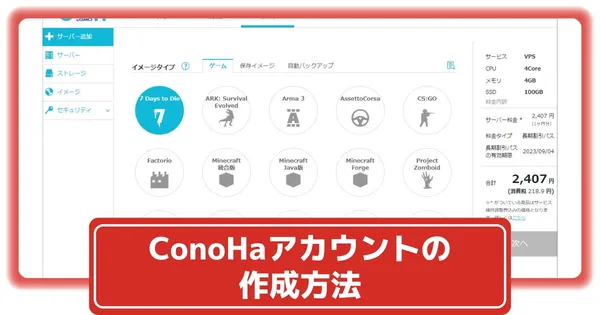



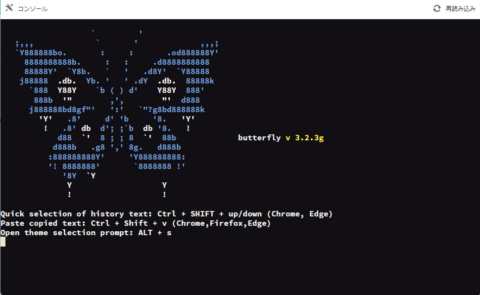

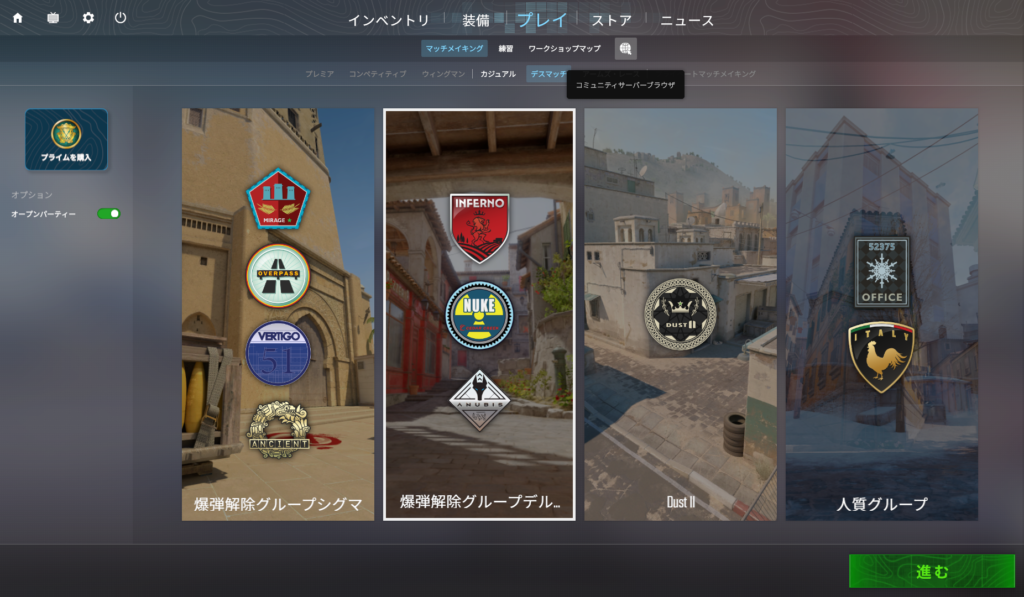








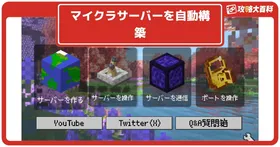



このxgamesの統合版でスーパーフラットのやつにする方法を知りませんか?
Steam/PS4.5/XBOX1.シリーズS/X
オープンワールド戦争サバイバル
RUST(ラスト) Season.13 最終回
「ニコニコ老人会RUST2最終日
決戦、イエティ(vs恭一郎)頂上戦争」
▽レイド開始19:00, 終了→24:00
UNKちゃん×バトラ
×こーすけ(最終兵器俺達)
×たけぉ(人狼高田村)
※戦場のピアニスト(ゆゆうた)
(11:35~)
ttps://twitch.tv/kato_junichi0817
RUST Season.13 第2夜
「ニコニコ老人会RUST2
エピソード2 戦場の絆」
UNKちゃん×バトラ×ゆゆうた
×こーすけ(最終兵器俺達)
×たけぉ(人狼高田村)
(13:03~)
ttps://twitch.tv/kato_junichi0817
RUST(ラスト) Season.13 第1夜
「王と愉快な奴隷達。
ニコニコ老人会RUST2/Ep.1」
UNKちゃん×バトラ×ゆゆうた
×こーすけ(最終兵器俺達)
(16:01~)
ttps://twitch.tv/kato_junichi0817
動画の宣伝用の掲示板を用意しました。
ご自由に動画や配信の宣伝、おすすめの動画の紹介などにご利用ください。